Enheten kopplar från Windows 10 hotspot och kan inte återansluta
Windows 10 kommer med möjligheten att skapa Mobile Hotspot . Det låter dig dela din Ethernet- anslutning till andra enheter. Nu kan det hända om du får ett samtal på din telefon och du flyttar utanför WiFi- räckvidden. När du är tillbaka, kan din enhet inte återansluta till Windows 10 Hotspot eller det delade nätverket när de kommer tillbaka till dess räckvidd. Även om du kan starta om den mobila hotspoten, kommer den att fixa det tills vidare, men låt oss ta en titt på den bättre lösningen.
Enheten(Device) kopplas ofta från Windows 10 hotspot
Problemet är konstigt, och det bör praktiskt taget aldrig hända varje gång. Så här är två steg att lösa. Först(First) ställer vi in DNS på Windows 10 - enheten(Device) och sedan konfigurerar vi inställningar på den mobila enheten. Vad som verkar hända är att den mobila enheten inte kan låsa sig på Hotspot när IP ändras av någon anledning.
Mobil(Mobile) internetdelning – Internet kopplas från hela tiden
1] Ändra DNS-(Change DNS) inställningar på den bärbara datorn
Se(Make) till att IPv4 och IPv6 är valda i din Ethernet-anslutning, och du ändrar den föredragna DNS-servern(change the Preferred DNS server) och den alternativa DNS(Alternate DNS) -servern till 8.8.8.8 och 8.8.4.4. Se till att validera inställningarna vid utgång, så att du vet att allt fungerar bra.
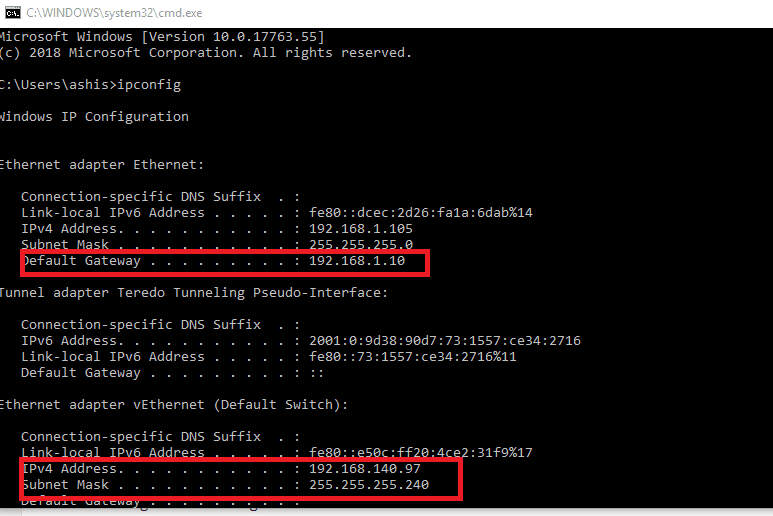
När du är klar, kör kommandot ipconfig och anteckna IP-adress, Gateway , DNS 1 och DNS 2 .
2] Ändra(Change) Wi - Fi-(Wi-Fi) inställningarna på den mobila enheten
Detta bör vara nästan likadant på alla mobila enheter. Eftersom OEMs bygger sin hud och anpassning kan du behöva pilla runt lite för att komma till inställningarna.
- Öppna Inställningar(Settings) på din mobiltelefon och klicka på Wi-Fi .
- Klicka på hotspot-nätverket(hotspot network) som du har skapat på den bärbara datorn.
- Ange lösenordet(password) och klicka på Avancerade (Advanced) alternativ(options) .
- Klicka på IP-inställningar(IP settings) Välj statiskt(Static) alternativ istället för DHCP.
- Under det statiska alternativet måste du ange IP-adressen, Gateway, DNS 1 (IP address, Gateway, DNS 1 ) och DNS 2 för den bärbara datorn.
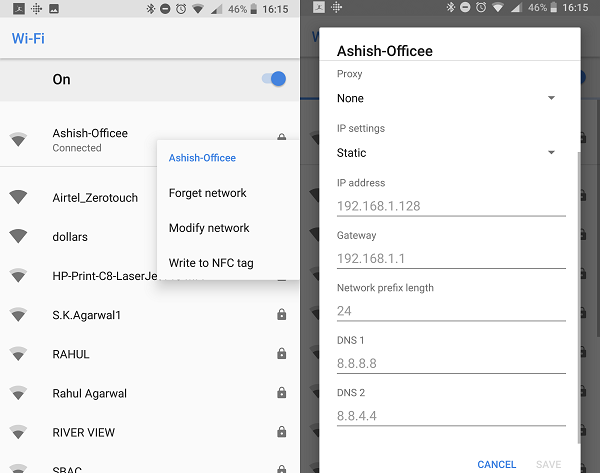
Om du redan är ansluten till den Hotspot , tryck länge på WiFi -nätverket och välj Ändra nätverk. (select Modify Network.)Därefter kan du följa samma steg ovan för att ändra från DHCP till statisk.(change from DHCP to static.)
Efter detta kommer din enhet att kunna ansluta till Windows 10 mobil hotspot. Vad vi gjorde här är att ge en fast IP-adress och DNS till den mobila enheten eller vilken enhet som helst, och den kunde snabbt hitta enheten och snabbt ansluta till hotspot. Innan detta, om IP-adressen ändrades, kunde den inte ansluta.
Det här inlägget hjälper dig om din mobila hotspot inte fungerar(Mobile hotspot is not working) i Windows 10.(This post will help you if your Mobile hotspot is not working in Windows 10.)
Related posts
Hur man skapar Wi-Fi-nätverksadapterrapport på Windows 10
Hur man mäter WiFi-signalstyrkan i Windows 10
Hur man genererar en WiFi-historik eller WLAN-rapport i Windows 10
Hur man lägger till en ny Wi-Fi-nätverksprofil i Windows 10
WiFi ansluten, men ingen internetåtkomst på Windows 10
Ta bort Cast to Device Option från snabbmenyn i Windows 10
Hur man använder WPS i Windows 10 för att ansluta till Wi-Fi-nätverk
Casta till enhet fungerar inte i Windows 10
Åtgärda I/O-enhetsfel i Windows 10
Hur man startar om och väljer rätt startenhet på Windows
Åtgärda inget startbar enhetsfel i Windows 10
Åtgärda USB-enhetsbeskrivningsfel i Windows 10
Vad är Device Census (devicecensus.exe)-filen i Windows 10?
WiFi-lösenord fungerar inte på ett icke-QWERTY-tangentbord i Windows 10
Device Association Framework Hög CPU-användning i Windows 10?
Vad är Windows Audio Device Graph Isolation (och är det säkert)
Säkerhetskopiera och återställa WiFi- eller trådlösa nätverksprofiler i Windows 10
Så här visar du Wi-Fi-nätverksprofiler lagrade i Windows 10
Alternativet Dölj verktygsfält i snabbmenyn i Aktivitetsfältet i Windows 10
Wi-Fi-inställningar saknas på Windows 10 eller Surface-enhet
